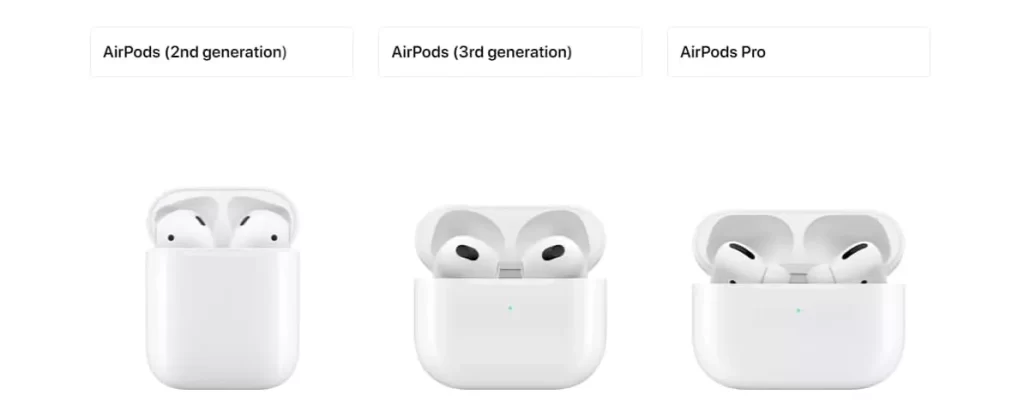Como usuario de AirPods, he notado que aprender todas las opciones de control posibles para los auriculares, ya sea contestar una llamada o escuchar música, puede llevar bastante tiempo en el sitio web oficial debido a numerosos enlaces a artículos relacionados. Para facilitarlo, he recopilado y organizado todas las opciones de control disponibles en un solo lugar y las he presentado en forma de tabla para una referencia rápida y fácil.
Controles de AirPods por modelo y generación
| Modelo | Tipo de control | Descripción |
|---|---|---|
| AirPods (1.ª y 2.ª generación) | Sensor | Sensor ubicado en la parte superior del auricular, programable para una acción a través de iPhone/iPad |
| AirPods (3.ª generación) | Sensor de fuerza (microbotón) | Al presionar el microbotón en el vástago se activan acciones específicas |
| AirPods Pro (1.ª generación) | Sensor de fuerza (microbotón) | Al presionar el microbotón en el vástago se activan acciones específicas |
| AirPods Pro (2.ª generación) | Control táctil | Control táctil en el vástago: presionar y deslizar sobre el sensor activa acciones específicas |
| AirPods Max | Digital Crown y botón de control de ruido | La Digital Crown y el botón de control de ruido en el auricular derecho activan acciones específicas |
Tabla de funciones y controles para AirPods
Al controlar la reproducción de audio en los AirPods, hay dos puntos clave a tener en cuenta:
AirPods (1.ª y 2.ª generación): Estos modelos ofrecen una única acción que se puede asignar en la configuración. Puedes tocar dos veces la parte superior del vástago del auricular para realizar esta acción, ya sea reproducir o pausar audio, saltar a la siguiente canción o activar Siri.
Versiones posteriores (AirPods 3.ª generación, AirPods Pro, AirPods Max): Con los avances en las capacidades del protocolo Bluetooth, estos modelos ofrecen más opciones de control. Las acciones se estandarizan y simplifican a presionar el sensor o botón en el auricular una vez, dos veces o tres veces, con una opción adicional para una pulsación prolongada. Esto permite una gama más amplia de funciones, incluyendo el control de volumen, cambiar entre pistas, contestar llamadas y activar Siri.
Funciones principales y métodos de control para diferentes generaciones de AirPods
| Modelo | Funciones principales | Métodos de control |
|---|---|---|
| AirPods (1.ª o 2.ª generación) | Reproducir y pausar audio | Toca dos veces la parte superior del vástago del auricular (una acción disponible para selección) |
| Saltar a la siguiente canción | Toca dos veces la parte superior del vástago del auricular (una acción disponible para selección) | |
| Volver a la canción anterior | Toca dos veces la parte superior del vástago del auricular (una acción disponible para selección) | |
| Contestar una llamada | Toca dos veces la parte superior del vástago del auricular (una acción disponible para selección) | |
| Activar Siri | Toca dos veces la parte superior del vástago del auricular (una acción disponible para selección) | |
| Control de volumen | No disponible | |
| AirPods (3.ª generación) | Reproducir y pausar audio | Presiona el vástago del auricular |
| Saltar a la siguiente canción | Presiona dos veces el vástago del auricular | |
| Volver a la canción anterior | Presiona tres veces el vástago del auricular | |
| Contestar una llamada | Presiona el vástago del auricular | |
| Activar Siri | Presiona y mantén presionado el vástago del auricular | |
| Control de volumen | No disponible | |
| AirPods Pro (1.ª generación) | Reproducir y pausar audio | Presiona el vástago del auricular |
| Saltar a la siguiente canción | Presiona dos veces el vástago del auricular | |
| Volver a la canción anterior | Presiona tres veces el vástago del auricular | |
| Contestar una llamada | Presiona el vástago del auricular | |
| Activar Siri | Presiona y mantén presionado el vástago del auricular | |
| Control de volumen | No disponible | |
| AirPods Pro (2.ª generación) | Reproducir y pausar audio | Presiona el vástago del auricular |
| Saltar a la siguiente canción | Presiona dos veces el vástago del auricular | |
| Volver a la canción anterior | Presiona tres veces el vástago del auricular | |
| Control de volumen | Desliza hacia arriba o hacia abajo por el vástago del auricular | |
| Contestar una llamada | Presiona el vástago del auricular | |
| Activar Siri | Presiona y mantén presionado el vástago del auricular | |
| AirPods Max | Reproducir y pausar audio | Presiona la Digital Crown |
| Saltar a la siguiente canción | Presiona dos veces la Digital Crown | |
| Volver a la canción anterior | Presiona tres veces la Digital Crown | |
| Control de volumen | Gira la Digital Crown | |
| Contestar una llamada | Presiona la Digital Crown | |
| Activar Siri | Presiona y mantén presionada la Digital Crown |
Configuración de AirPods 1 y 2 para controlar la reproducción de audio o activar Siri
Puedes configurar la función de doble toque tanto en el auricular izquierdo como en el derecho, lo que permite establecer dos acciones diferentes. Así es como se hace:
- Abre Configuración: En tu iPhone o iPad, abre la aplicación Configuración.
- Selecciona Bluetooth: Toca Bluetooth y asegúrate de que tus AirPods estén conectados.
- Selecciona tus AirPods: Encuentra tus AirPods en la lista de dispositivos y toca el icono «i» al lado de ellos.
- Configura las acciones: En la sección «Doble toque en AirPod», selecciona el auricular izquierdo o derecho.
- Selecciona la acción: Elige la acción que deseas asignar, como reproducir/pausar, siguiente pista, pista anterior o activar Siri.
- Repite para el otro auricular: Configura la acción de doble toque para el otro auricular.
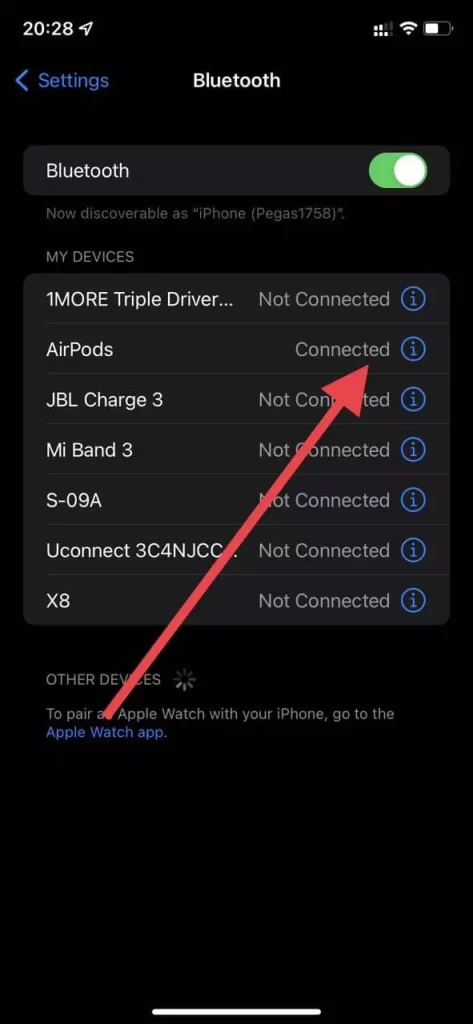
Selecciona tus AirPods: Encuentra tus AirPods en la lista de dispositivos y toca el icono «i» al lado de ellos.
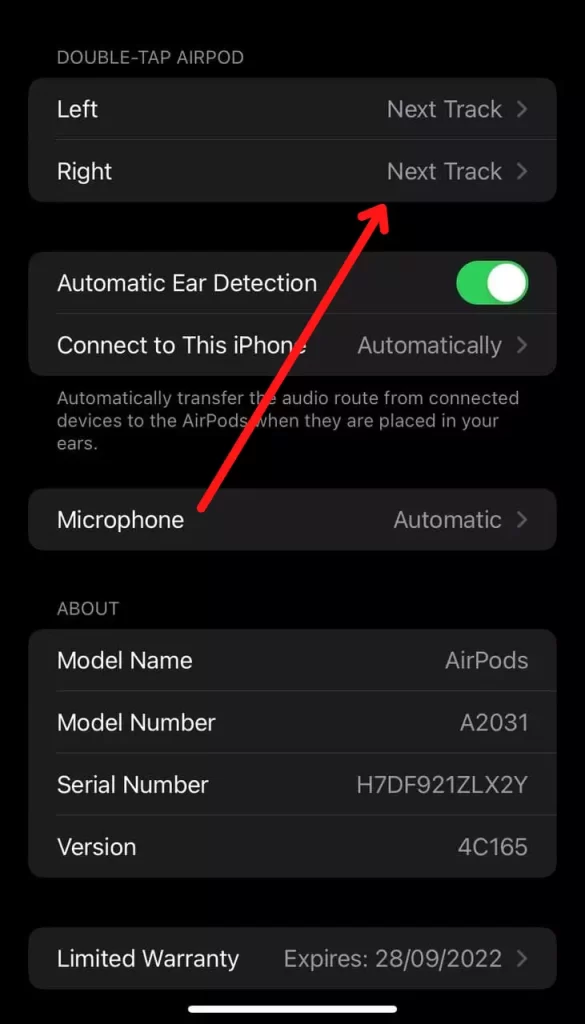
Configura las acciones: En la sección «Doble toque en AirPod», selecciona el auricular izquierdo o derecho.
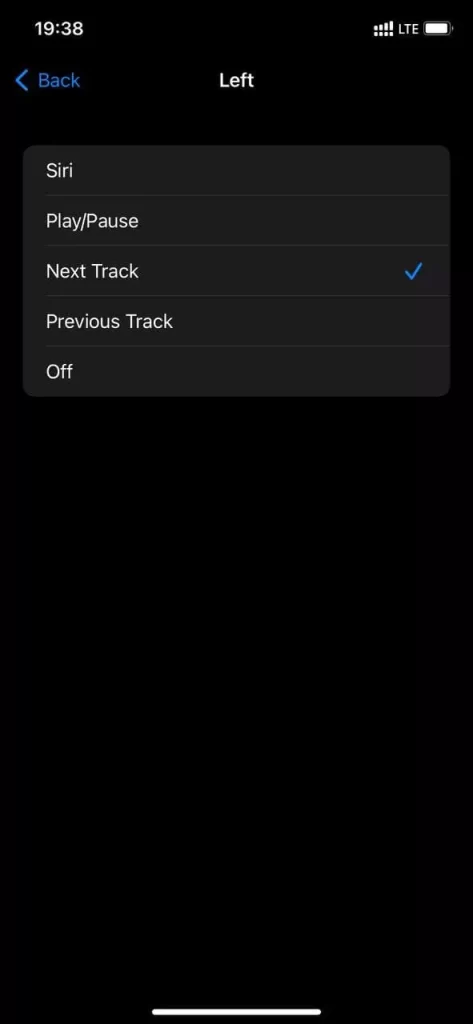
Selecciona la acción: Elige la acción que deseas asignar, como reproducir/pausar, siguiente pista, pista anterior o activar Siri.
Repite para el otro auricular: Configura la acción de doble toque para el otro auricular.
De esta manera, puedes usar fácilmente diversas funciones en tus AirPods.